
Peter Holmes
0
4488
1258
Si tiene un iPhone, hay muchas maneras excelentes de usarlo junto con una Mac. Mantenerse dentro del ecosistema de Apple le permite acceder a las funciones de Continuidad como un portapapeles universal, entregar enlaces de Safari y más.
Pero, ¿qué pasa si tienes un iPhone y una PC con Windows? Afortunadamente, todavía tienes opciones para hacer que funcionen juntos. Te mostramos cómo transmitir la pantalla de tu iPhone o iPad a tu escritorio de Windows.
Duplicar un iPhone o iPad a la PC con LonelyScreen
El protocolo AirPlay de Apple facilita la conexión de su iPhone a un Apple TV, HomePod u otros dispositivos Apple ... pero no se puede usar para dispositivos Windows. Ahí es donde entra LonelyScreen.
Esta utilidad permite que su computadora con Windows acepte conexiones AirPlay, por lo que es la clave para este proceso. Dirígete a la página de descarga de LonelyScreen. Verás un botón de descarga debajo Descarga de prueba gratuita-adelante e instálalo en tu sistema.
LonelyScreen cuesta $ 15 / año para uso personal. Sin embargo, si usa su funcionalidad con frecuencia, es un precio justo.
El software debe instalarse en segundos. Una vez que lo haga, es probable que vea un mensaje de Firewall de Windows que le informa que está bloqueado el acceso a la aplicación.
Marque la casilla para permitir el acceso a través de Redes privadas (como tu casa). También puedes consultar Redes publicas (como cafeterías) si lo desea, pero no es obligatorio.
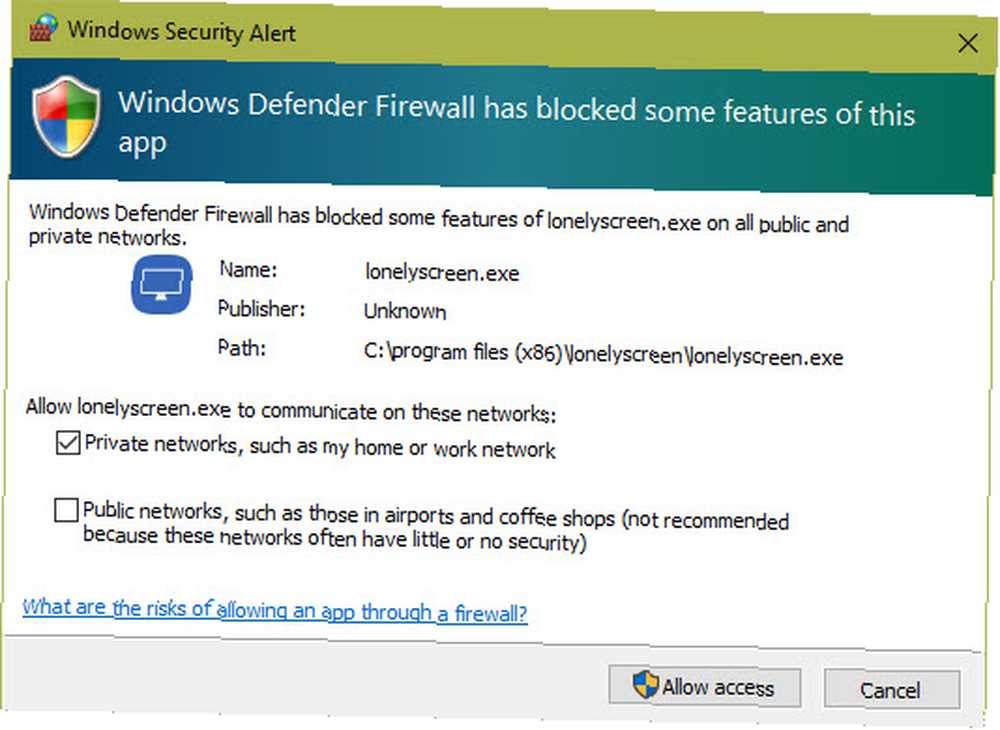
Hacer clic Permitir el acceso, luego abra LonelyScreen si aún no se abrió. Verá una advertencia sobre el uso de la versión de prueba gratuita; hacer clic Quizas mas tarde. Desde allí, verá la ventana principal de LonelyScreen. Puedes hacer clic en el LonelyScreen texto para cambiar el nombre de su servidor AirPlay si lo desea.
Eso es todo lo que necesitas hacer en tu computadora por ahora.
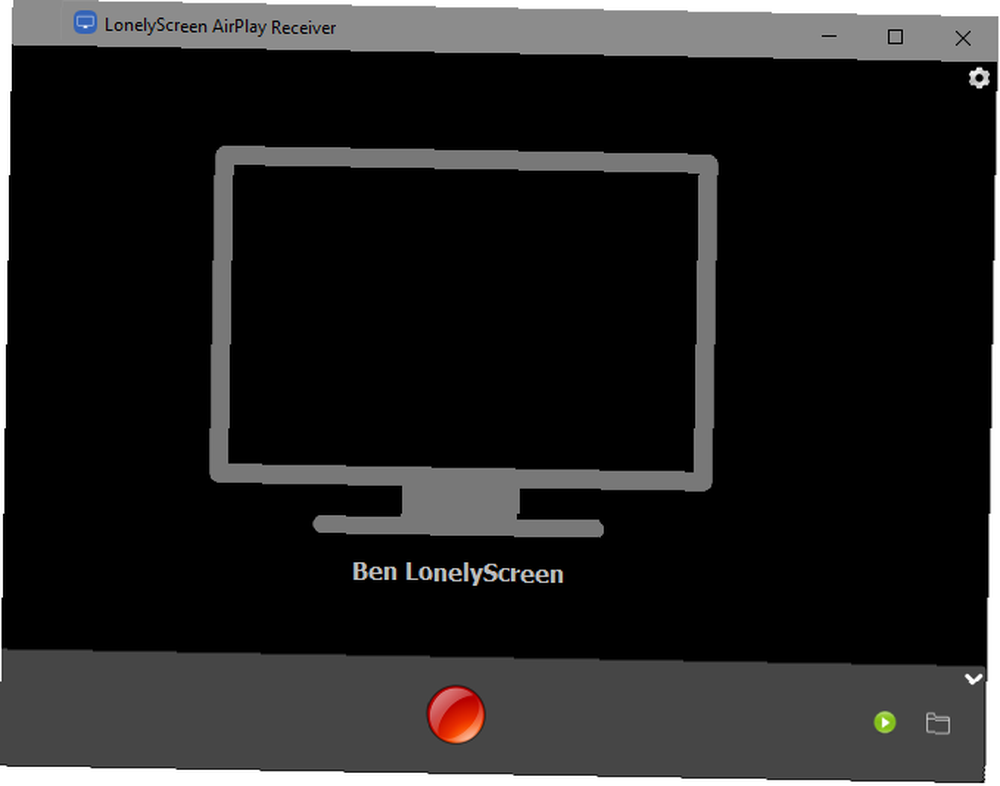
Conexión a LonelyScreen con un iPhone o iPad
Tome su iPhone o iPad que desea reflejar en su PC. Deslice hacia arriba desde la parte inferior de la pantalla para abrir el Centro de control, que está lleno de atajos útiles Cómo usar el Centro de control personalizable de iOS 11 en iPhone y iPad Cómo usar el Centro de control personalizable de iOS 11 en iPhone y iPad Se pregunta cómo deshabilitar AirDrop, habilitar Night Shift, o cambiar la salida de AirPlay para la canción que estás escuchando? Te mostraremos cómo. . Deberías ver un Duplicar pantalla atajo entre los botones. Toque eso, y verá una lista de dispositivos AirPlay disponibles.
Si todo salió bien hasta ahora, deberías ver tu LonelyScreen servidor en la lista. Tóquelo para comenzar a reflejar su pantalla en su PC.
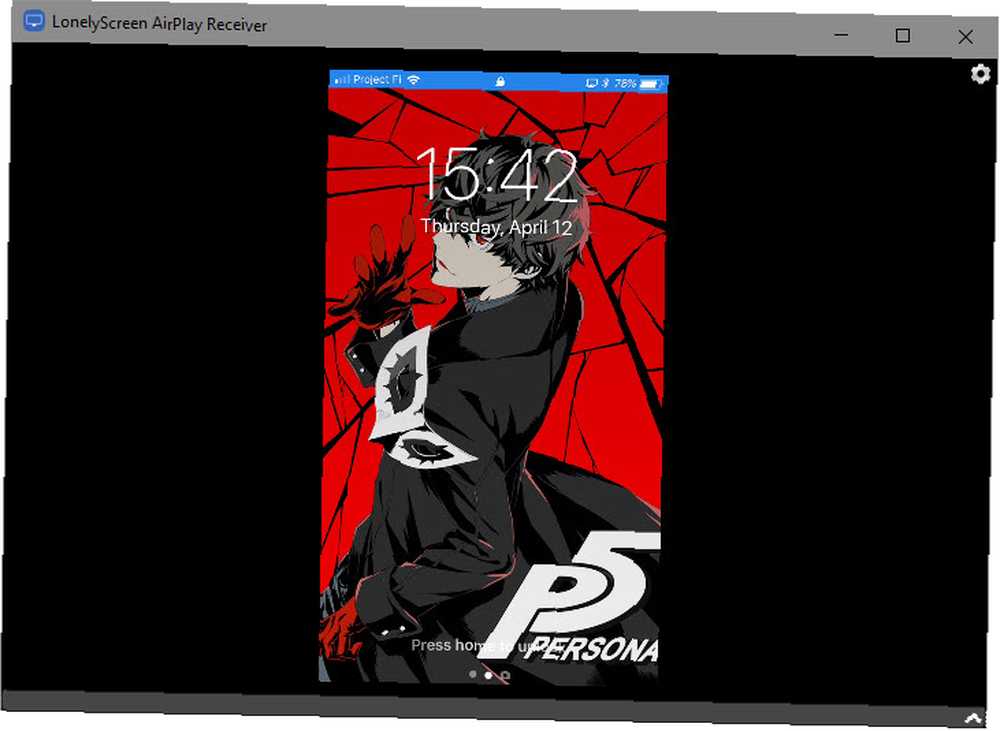
Para cerrar la conexión, deseleccione LonelyScreen de Duplicar pantalla acceso directo en el Centro de control, o cierre la ventana LonelyScreen en su PC.
¿Qué pasa si LonelyScreen no funciona??
Duplicar la pantalla de su iPhone es realmente tan fácil como ejecutar LonelyScreen y conectar su iPhone a través de AirPlay. Sin embargo, si no funciona por alguna razón, debe asegurarse de tener algunos elementos en orden:
- Asegúrate de tener LonelyScreen abierto. Puede minimizar la ventana LonelyScreen, pero cerrarla evitará que se refleje.
- Confirme que ha dejado LonelyScreen a través de su firewall. La aplicación muestra un pequeño banner en su ventana principal si no puede atravesar el firewall. Hacer clic Fijar para permitir que se comunique.
- Asegúrate de tener un dispositivo compatible. Casi todos los dispositivos iOS modernos funcionan con LonelyScreen, pero si tiene un modelo excepcionalmente antiguo, no funcionará. Se requiere al menos un iPhone 4s, iPad 2, iPad mini original o iPod Touch 5.
- Habilite el Wi-Fi en su iPhone y conéctelo a la misma red que su PC. AirPlay no funcionará si sus dispositivos están en redes diferentes.
- Reinicia tu PC y iPhone. A veces, un reinicio rápido solucionará fallas menores.
Usos prácticos para la duplicación de pantalla de iPhone y iPad
¿Por qué querrías reflejar la pantalla de tu iPhone en tu PC? Quizás esté haciendo una presentación y necesite una manera fácil de mostrar los pasos de su audiencia en su iPhone. Gracias a la función de grabación incorporada de LonelyScreen, la duplicación también es una manera fácil de grabar screencasts en tu iPhone.
Aparte de esto, tener el contenido de su teléfono en una pantalla más grande le permite a otra persona ver lo que está haciendo fácilmente. En caso de apuro, puede usarlo para reproducir fácilmente un video en su teléfono en una pantalla más grande sin transferir el archivo. También le permite monitorear una aplicación en su teléfono sin tener que buscarla constantemente. Cómo dejar de revisar su teléfono al reemplazarlo con su computadora ¿Cómo dejar de revisar su teléfono al reemplazarlo con su computadora? ¿Perdiendo su tiempo, enfoque y mente? Configure su computadora como el dispositivo principal con estos simples consejos y elimine las distracciones. .
Tenga en cuenta que, aparte de la duplicación de pantalla, también puede usar LonelyScreen para transmitir contenido multimedia. Muchas aplicaciones tienen el símbolo AirPlay, a veces debajo del menú Compartir, que te permite enviarlas a tu PC.
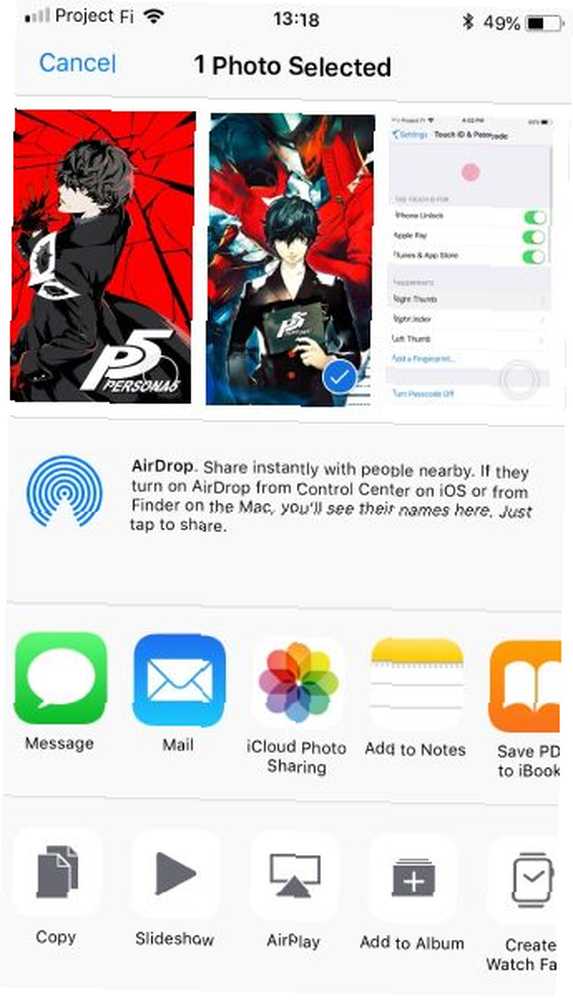
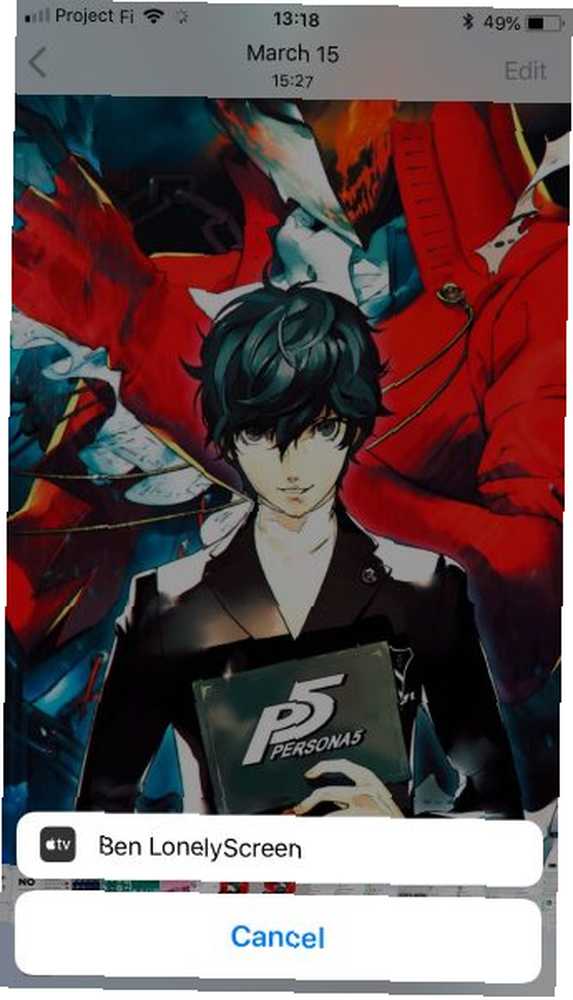
Al reproducir música, por ejemplo, puede abrir el Centro de control y 3D Touch en el Jugando ahora panel para enviarlo a su PC a través de AirPlay.
Duplicar iPhones y iPads a PC: éxito!
Ahora ya sabe cómo duplicar la pantalla de su iPhone o iPad directamente en su PC. Si bien requiere un programa adicional en comparación con el soporte nativo para Mac, todavía es muy simple. Después de usar LonelyScreen para nuestras pruebas, la prueba gratuita aún funcionó, aunque con cuadros de advertencia de vez en cuando. Para uso ocasional, entonces, no hay razón para no mantenerlo cerca.
Para conocer otras alternativas, consulte más formas de transmitir su pantalla a la PC Cómo transmitir su pantalla: Soluciones cableadas e inalámbricas para compartir su pantalla Cómo transmitir su pantalla: Soluciones cableadas e inalámbricas para compartir su pantalla Hay muchas situaciones en las que es posible que desee refleje la pantalla de su teléfono inteligente o PC en el televisor gigante de su sala de estar. Hay varias formas de hacerlo, tanto por cable como inalámbrica. . También hemos mostrado qué hacer cuando su iPhone no se conecta a su computadora. ¿Su iPhone no se conecta a su computadora? Aquí está la solución! ¿Tu iPhone no se conecta a tu computadora? Aquí está la solución! ¿Le parece que su iPhone no se conecta a su computadora? Aquí hay una guía de solución de problemas para que su dispositivo vuelva a conectarse. .











